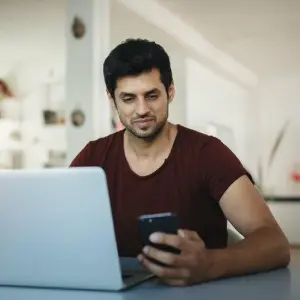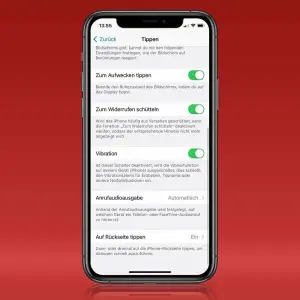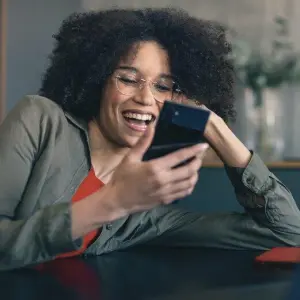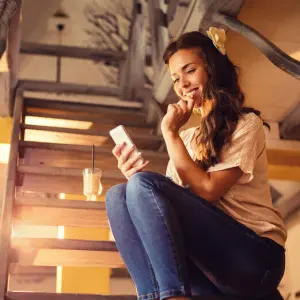Mit der Live-Funktion ein GIF erstellen
Ein GIF mit dem iPhone zu erstellen, ist gar nicht schwer. Du benötigst dazu nichts weiter als die schon vorinstallierte Foto-App Deines iPhones. Und so geht es Schritt für Schritt:
Schritt 1: Öffne die Foto-App auf Deinem iPhone.
Schritt 2: Wähle ein Foto aus, das Du mit der Live-Funktion (diese ist bei den iPhones standardmäßig eingestellt) aufgenommen hast.
Schritt 3: Öffne das Foto und klicke dann oben links über dem Foto auf „LIVE“.
Schritt 4: Hast Du auf „LIVE“ geklickt, fährt ein Menü aus. Wähle aus diesem „Endlosschleife“.
Schritt 5: Jetzt dauert es einen kurzen Moment, bis Dein GIF erstellt wird. Ist der Prozess abgeschlossen, findest Du das GIF in der Foto-App im Ordner „Animiert“.
Jetzt kannst Du das GIF ganz einfach in sozialen Medien, auf WhatsApp und Co. teilen.
Du bist im Besitz des neuen iPhone 14? Wir zeigen Dir hier, wie Du es richtig einrichtest und geben Tipps zum Start.
GIF per WhatsApp erstellen
WhatsApp ermöglicht es Dir ebenfalls, ein GIF selbst zu erstellen und direkt zu verschicken. Du kannst die GIFs, die Du auf WhatsApp erstellst, aber auch nur auf WhatsApp versenden. Wir erklären Dir Schritt für Schritt, wie es geht:
Schritt 1: Öffne WhatsApp auf Deinem iPhone.
Schritt 2: Wähle einen Chat aus, in den Du das GIF schicken willst.
Schritt 3: Klicke dann in dem Chat links unten auf das Plus-Zeichen.
Schritt 4: Wähle jetzt ein Video aus, oder nimm ein Video auf. Achtung, das Video darf nicht länger als 7 Sekunden sein. Ist es länger, kannst Du es aber direkt, nachdem Du es ausgewählt hast, oben am Bildschirmrand auf die passende Länge zuschneiden.
Schritt 5: Hat Dein Video die passende Länge, drücke oben rechts auf „GIF“ – und schon hast Du mit WhatsApp ein GIF erstellt.
Abschließend kannst Du das GIF direkt in den ausgewählten Chat schicken. Beachte: Du kannst bei WhatsApp nur Videos in GIFs umwandeln, keine Fotos.
Der Unterschied zwischen dem iPhone 13 und dem neuen iPhone 14? Wir erklären es Dir in unserem Artikel: iPhone 14 vs. iPhone 13: So hat Apple sein Top-Smartphone verbessert.
GIF per Kurzbefehl-App erstellen
Es gibt auch noch eine dritte Möglichkeit, wie Du ein GIF mit dem iPhone erstellen kannst. Und zwar per Kurzbefehl-App. Hier kommt die Schritt-für-Schritt-Erklärung:
Schritt 1: Öffne zuerst die Kurzbefehl-App, diese ist standardmäßig auf Deinem iPhone installiert.
Schritt 2: Tippe dann unten rechts auf „Galerie“ und dann auf „Fotos in GIFs konvertieren.“
Schritt 3: Jetzt kannst Du ein Foto auswählen, welches Du in ein GIF umwandeln möchtest. Es muss jedoch ein LIVE-Foto sein. Hast Du Dein gewünschtes LIVE-Foto ausgesucht, drücke auf „Fertig“.
Schritt 4: Nun siehst Du eine Vorschau des erstellten GIFs. Du hast die Wahl: Willst Du es teilen, klicke dazu oben rechts. Zum Speichern des GIFs klickst Du einfach auf „Bild sichern“.
Sicher Dir jetzt das iPhone 13 mit Vertrag für einmalige 1 €.
Bei welchen Gelegenheiten generierst Du am liebsten GIFs mit Deinem iPhone? Sag es uns in den Kommentaren.
Dieser Artikel GIF erstellen mit iPhone: Per Live-Funktion, WhatsApp oder Kurzbefehl-App kommt von Featured!